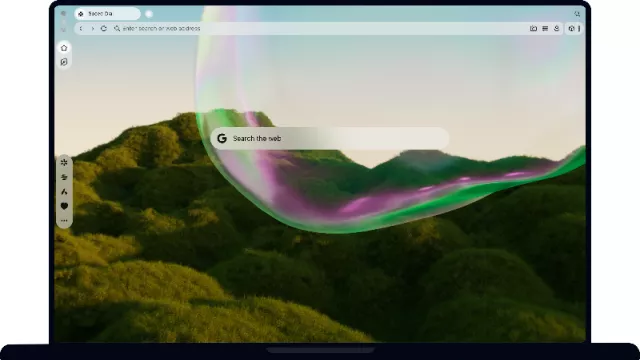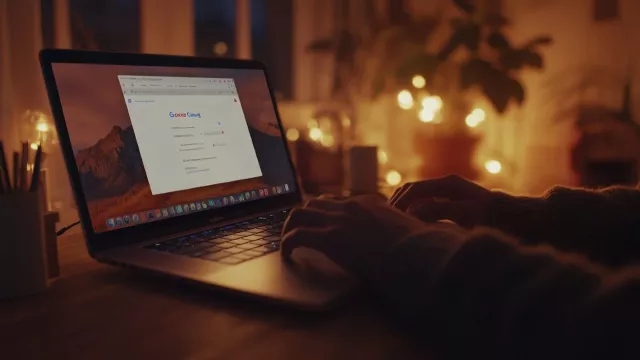Snímek, který chcete upravit, v programu Paint.NET otevřete. Odstranit pozadí můžete pomocí nástroje »Guma«, který najdete v paletě nástrojů – šířku gumy si podle potřeby přizpůsobte. Zanechte pouze objekt, který má zůstat na novém pozadí. Použít můžete i o něco šikovnější nástroj laso, který je v tomto programu nazýván »Volný výběr«. Pokud naopak lasem označíte objekt, před smazáním použijte »Úpravy | Invertovat výběr«.
Jestliže má pozadí stejnou barvu, můžete vhodně využít propracovanější nástroj »Kouzelná hůlka« a poté stisknout klávesu [Del] pro výmaz pozadí – v případě potřeby použijte hůlku několikrát, dokud část pozadí zůstává. Poté vyberte barvu pozadí a použijte nástroj »Vyplnit barvou«. Tento nástroj použijte v místě, kde jste pozadí vymazali, a tato oblast se vyplní zvolenou barvou. Pokud se malé plochy nevyplnily, přibližte si danou oblast a nástroj použijte znovu. Má-li oblast zůstat průhledná, uložte soubor ve formátu PNG. Zkušenější uživatelé mohou dát místo barvy na pozadí třeba jinou fotografii.